Wi-Fiが遅い原因とは?対処法・速度目安・測定方法も解説

- Wi-Fiにはつながっているのに速度が遅い…
- 特定の端末だけWi-Fiが遅くて困っている…
Wi-Fiを利用するうえで、上記のような悩みはないでしょうか?
Wi-Fiが遅い場合、「ルーター」や「電波干渉」など、さまざまな原因が考えられます。
そこで本記事では、Wi-Fiが遅い7つの原因と、ケース別の対処方法を解説しています。
また、通信速度の目安や測定方法もまとめているので、Wi-Fiが遅い原因が分からず困っている方、通信環境の改善に役立ててください。

監修者
登 雄三
(のぼり ゆうぞう)
保有資格:工事担任者(AI・DD総合種)/電気工事士
2010年設立「株式会社デジコンnet」の代表取締役。本社を構える神戸を中心に、全国各地でビジネスフォン・複合機・防犯機器などのOA機器の販売や電話工事、電気工事、LAN配線工事、VPN構築を主に手掛ける。2023年には名古屋へ拠点進出。
2010年設立「株式会社デジコンnet」の代表取締役。本社を構える神戸を中心に、全国各地でビジネスフォン・複合機・防犯機器などのOA機器の販売や電話工事、電気工事、LAN配線工事、VPN構築を主に手掛ける。2023年には名古屋へ拠点進出。
Wi-Fiが遅い!通信速度の目安と測定方法
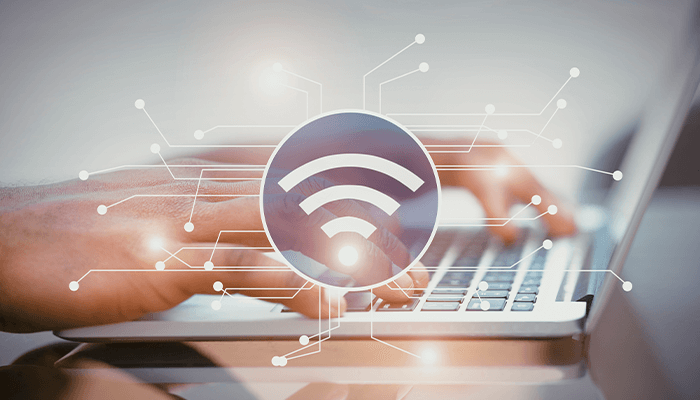
Wi-Fiの速度は、快適な通信環境のために重要です。
この章では、Wi-Fiの通信速度の目安と、通信速度の測定方法を解説します。
Wi-Fiの通信速度の目安
Wi-Fiの通信速度には「上り」と「下り」があります。
「上り」はデバイスからインターネット上にデータを送信する速度で、“下り”はインターネットからデバイスへデータを受信する速度を指します。
Wi-Fiが遅いとされるのは、下り速度が10Mbps以下の場合です。
反対に、下り速度が100Mbps以上であれば、通信速度は「高速」と判断できます。
実際には十分な通信速度があっても、インターネットの利用方法によっては、遅いと感じるケースもあるかもしれません。
以下は一般的な用途に応じた、通信速度の目安です。
▼上り速度の目安
| 通信速度 | 用途 |
|---|---|
| ~5 Mbps | メールの送信、軽いファイルのクラウドアップロード |
| 5~20 Mbps | 一般的な写真や文書のアップロード |
| 20~50 Mbps | 大容量ファイルのアップロード、ビデオ通話、リモートワーク |
▼下り速度の目安
| 通信速度 | 用途 |
|---|---|
| ~10 Mbps | ウェブ閲覧、メール受信 |
| 10~50 Mbps | ネット動画(標準画質)、一般的なオンラインゲーム |
| 50~100 Mbps | ネット動画(HD画質)、オンラインゲーム(高画質)、テレワーク |
| 100~300 Mbps | 4K動画ストリーミング、複数デバイス同時接続 |
| 300 Mbps 以上 | 大容量データのダウンロード、複数デバイスの高負荷利用 |
※bpsは「ビット毎秒」の略称で1秒間に転送できるデータの量を表す単位
Wi-Fiの通信速度を調べる方法
Wi-Fiの通信速度を調べるには、スピードテストツールが最適です。
以下は、おすすめのスピードテストツールです。
- Fast.com
- みんなのネット回線速度
- Googleスピードテスト
Netflixが提供するスピードテストツールで、主に動画ストリーミングの品質を確認するために利用されます。
サイトにアクセスすると自動的に速度測定が始まり、すぐに結果が表示されるためシンプルで使いやすいのが特徴です。
国内の実際の利用者が提供するスピードテストデータを元に、ユーザー同士の速度比較が可能です。
地域別の回線速度ランキングも表示されるため、自分のデバイスの速度をその地域や全国平均と比較できます。
Googleで「speed test」と検索し、「テストを始める」ボタンをクリックすると、ダウンロードとアップロードの速度が表示されます。
利便性が高く、手軽に速度を確認できるのが特徴です。
これらを使うと、感覚的な速さではなく実際の通信速度(実測値)を計測できます。
Wi-Fiが遅いときに考えられる7つの原因

Wi-Fiが遅い場合、以下の7つの原因が考えられます。
- 電波が届きにくい場所で利用している
- 電波干渉が起こっている
- 同時に接続台数が多い
- ルーターや接続端末に不具合がある
- ルーターが古く、スペックが低い
- LANケーブルの規格が古い
- そもそも契約している回線が遅い
それぞれの原因について詳しく解説します。
原因①電波が届きにくい場所で利用している
Wi-Fi接続が遅くなる原因として、電波が届きにくい場所での利用が考えられます。
Wi-Fiの電波は屋外では30メートルから100メートルまで届きますが、屋内では通常15メートルから30メートルの範囲に制限されます。
これは、壁や障害物によってWi-Fi電波の信号が弱まりやすいためです。
距離だけでなく、建物の材質によっても電波の伝わり方は変わります。
たとえば、ガラスや木製の壁は電波が通りやすいですが、金属やコンクリートは電波を反射させ、弱める特性があります。
その結果、階段の下や地下室、厚い壁に囲まれた部屋などでは電波の弱まりが顕著です。
また、エレベーターのシャフトや非常階段の扉、防火扉など金属を使用している場所では、Wi-Fiの通信速度が遅くなる可能性が高まります。
原因②電波干渉が起こっている
Wi-Fiが遅いもう一つの原因として、電波干渉が考えられます。
電波干渉は、無線通信において他の電波と通信信号が干渉する現象です。
たとえば、電子レンジやコードレス電話はWi-Fiルーターと同じ2.4GHz帯域を使用しています。
さらに、BluetoothデバイスもWi-Fiと同じ帯域を共有することがあるため、PCの周辺機器がBluetoothで接続されているなら電波干渉が起きる場合もあります。
原因③同時接続台数が多い
Wi-Fiの同時接続台数が多いことも速度低下の一因です。
複数のデバイスが同時にWi-Fiを利用すると、ネットワークの通信帯域、つまり通信のための「道」が共有されます。
たとえば、10人が同時にWi-Fiを使用している場合、その通信帯域は10人で分け合われることになるため、通信が混み合い、速度が低下します。
また、Wi-Fiルーターは同時接続できる台数に制限があり、その数は3台未満から200台以上までとさまざまです。
同時接続の制限台数を超えると、新たなデバイスの接続が拒否されることがあります。
そのため、ルーターに接続されている台数を把握することは、非常に重要です。
原因④ルーターや接続端末に不具合がある
ルーターや接続端末の不具合も、Wi-Fiの通信速度が低下する原因の一つです。
Wi-Fiルーターは、長時間の連続使用により、内部温度が異常に高くなると「熱暴走」という現象を引き起こすことがあります。
熱暴走が発生すると、ルーターの動作が不安定になり、性能が大幅に低下してしまいます。
また、ルーターが最新のファームウェアに更新されていない場合、不具合が修正されず接続品質が悪化し、結果として通信速度の低下につなるでしょう。
原因⑤ルーターが古くスペックが低い
Wi-Fiが遅い5つ目の原因は、ルーターが最新の通信規格に対応していないことです。
ルーターのモデルが古いと、新しい無線通信規格に対応していないので高速通信は期待できません。
たとえば、現代の多くのルーターは5GHz帯を利用して高速通信を提供していますが、古いルーターは2.4GHz帯の利用に限られます。
さらに、最新のWi-Fi 6(802.11ax)規格では、前の規格に比べてより高速で効率的な通信が可能ですが、古いルーターではこの新しい規格の利点を活用できません。
原因⑥LANケーブルの規格が古い
Wi-Fiが遅い別の原因として古い規格のLANケーブルを使用していることも考えられます。
Wi-Fi通信では、ONU(光回線終端装置)とルーターをLANケーブルで接続しなくてはいけません。
LANケーブルの規格は「カテゴリ」で分類され、それぞれ最大速度が設定されています。
そのため古い規格のLANケーブルを使用していると、最大伝送速度が制限されてしまい、通信速度が低下する可能性があります。
原因⑦そもそも契約している回線が遅い
上記の6つに該当しない場合、契約しているインターネット回線自体が原因かもしれません。
契約したプランによっては、提供されるインターネット速度に上限が設定されていることがあります。
たとえば、低コストのプランでは、帯域幅が制限されたり、一定量のデータ使用後に速度が制限されたりします。
そのため、通信会社の契約書を確認し、契約している回線の種類と最大速度を把握することが重要です。

Wi-Fiが遅いときの対処法をケース別に解説

Wi-Fiが遅いときはすべての端末で遅いのか、それとも特定の端末で遅いのかによって対処法が異なります。
ここでは、Wi-Fiが遅いときの対処法をケース別にみていきましょう。
ケース①すべての端末でWi-Fiが遅い場合
すべての端末でWi-Fiが遅い場合、以下の6つの対処法があります。
- ルーターを再起動・ファームウェアを更新する
- ルーターの設置場所を見直す
- 周波数帯やチャネルを変更する
- 接続デバイスを減らす
- ルーターを買い替える
- 契約している回線を見直す
それぞれの対処法について詳しく解説します。
ルーターを再起動・ファームウェアを更新する
Wi-Fiが遅い場合、無線ルーターの再起動によって状況が改善されることがあります。
なぜなら、再起動によりルーター内部がリセットされ、蓄積された熱が放出されるためです。
ルーターの電源を切り、しばらく待ってから再び電源を入れるなど、マニュアルに記載されている方法で再起動します。
さらに、ルーターのファームウェアを最新版に更新することも、通信速度の向上や接続の安定につながります。
多くの無線ルーターではファームウェアの更新が自動的に行われますが、一部の機器では手動更新が必要です。
その場合、ルーターの設定画面から更新できます。
ルーターの設置場所を見直す
Wi-Fiルーターは、部屋の中心で高めの位置に設置すると、電波が届きやすくなります。
これは、Wi-Fiの電波が球形に広がり、アンテナに対して上下方向よりも水平方向に強い特性があるためです。
ルーターを床の上に直接置くと電波が反射して減衰したり、壁際の隅などでは電波が遮られたりします。
部屋の状況によっては設置場所が限られますが、ルーターの電波が最大限届く設置方法を検討しましょう。
周波数帯やチャネルを変更する
Wi-Fiの周波数帯やチャネルを変更することも対策の一つです。
2.4GHz帯は電子レンジやBluetoothなどにも使われ、電波干渉が起きやすいため、5GHz帯に変更することで通信の安定や速度向上が期待できます。
同じ周波数帯の中で「チャネル」を変更するのも効果的です。
Wi-Fiチャネルとは、周波数帯を細かく分割した帯域のことを指しており、空いているチャネルを確認するためにはWi-Fi分析アプリなどを用います。
チャネルの変更はルーターの設定画面から行えます。
接続デバイスを減らす
接続デバイスを減らすことによってもWi-Fiの速度改善が期待できます。
前述の通り、多くのデバイスが同時に接続されることは通信速度の低下の原因となります。
スマホやタブレット、PCだけでなくゲーム機やスマート家電などもWi-Fi接続している可能性があり、ルーターに接続できる台数の上限を超えてしまうこともあるでしょう。
使用しない端末のWi-Fi接続を切断し、必要なデバイスだけに接続すると、安定した通信が得られる場合もあります。
ルーターを買い替える
古いルーターが原因でWi-Fiが遅い場合、ルーターを最新のモデルにアップグレードすることで通信速度が向上します。
購入する際は、最新の無線規格を採用したルーターを選ぶことをおすすめします。
同時接続可能なデバイス数が多いことや、無線規格が5GHz帯をサポートしているかもポイントです。
Wi-Fiルーターをプロバイダや携帯電話会社からレンタルしている場合は、最新の無線規格に対応したルーターに交換してもらえるか相談してみましょう。
契約している回線を見直す
Wi-Fiの速度が遅いとき、回線の見直しが有効な対策です。
これは、現在の回線速度や契約内容が利用状況に見合っていない場合があるためです。
たとえば、ADSLや古いタイプの回線を使用している場合、光回線に変更することで大幅な速度向上が見込めます。
ケース②特定の端末だけWi-Fiが遅い場合
特定の端末だけWi-Fiが遅い場合には、以下4つの対処法があります。
- Wi-Fiの中継機を設置する
- 端末を再起動・OSやドライバを更新する
- 端末のWi-Fiの接続設定を確認する
- LANケーブルで有線接続する
それぞれの対処法について詳しく解説します。
Wi-Fiの中継機を設置する
Wi-Fiルーターから電波が届きにくい端末があるなら、「中継機」や「メッシュWi-Fi」の設置が効果的です。
Wi-Fi中継機は、Wi-Fi信号の範囲を拡大するデバイスで、既存のルーターからの信号を受信し再発信します。
設置が簡単で、多くのルーターと互換性があり、信号の強化や範囲の拡大に効果的です。
 (画像引用:バッファロー)
(画像引用:バッファロー)
メッシュWi-Fiとは、複数のアクセスポイントを設置してWi-Fiを網の目のように張り巡らせた通信形態のことです。
通信経路のどこかで障害が発生しても、障害地点を迂回し正常に通信できるなど、通信が安定する特徴があります。
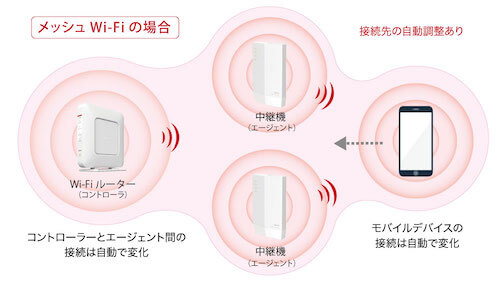 (画像引用:バッファロー)
(画像引用:バッファロー)
しかし、メッシュWi-Fiは通信を安定させる効果はあっても、通信速度が速くなるわけではありません。
中継機やメッシュWi-Fiの利用によって、ルーターとの距離や障害物の有無に関わらず安定した通信を保持できます。
端末を再起動・OSやドライバを更新する
特定の端末だけ通信が遅い場合に、端末の再起動とOSやドライバの更新によって解決するケースもあります。
端末を再起動すると、キャッシュが削除されてメモリの節約になるため、Wi-Fi接続を含む動作の安定につながります。
OSのバグや不具合が原因で通信速度が落ちる場合もあるため、OSやドライバの更新は定期的にしておきましょう。
そうすれば、新しい機能や修正プログラムなどがアップデートされ、通信速度も改善されます。
端末のWi-Fiの接続設定を確認する
特定の端末だけWi-Fiが遅い場合、その端末のWi-Fi設定に原因がある可能性があります。
まずはその端末のWi-Fi設定画面を開き、接続しているWi-Fiネットワークの設定内容を確認しましょう。
異なるネットワークに接続していないかなどを確認し、その端末のWi-Fi設定をリセットすることをおすすめします。
設定をリセットすると、その端末のWi-Fi接続はいったん切断されますが、その後再設定することで、以前の不具合が解消される可能性があります。
LANケーブルで有線接続する
特定の端末だけWi-Fiの接続が遅い場合、一時的な対処法としてLANケーブルを使って有線接続することをおすすめします。
Wi-Fiルーターと端末をLANケーブルで直接接続すれば、Wi-Fi回線を介さずに安定した通信ができます。
LANケーブルは可能な限り、カテゴリ5e以上の高速対応のものを利用しましょう。
Wi-Fiが遅いときによくある質問
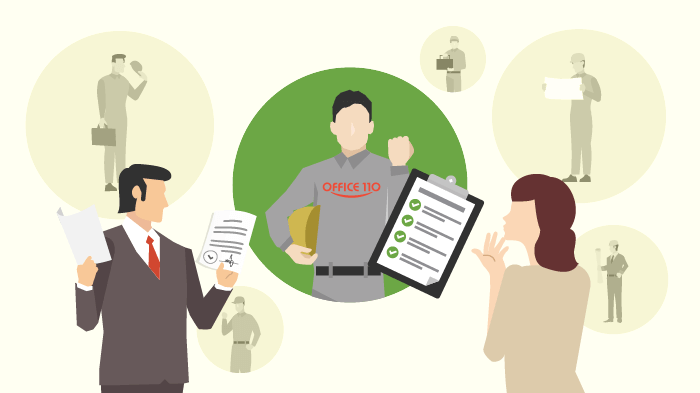
ここからはWi-Fiが遅いときによくある3つの質問にお答えします。
- Wi-Fiルーターを2台使うと遅くなる?
- 置くだけWi-Fiを速くする方法は?
- Wi-Fiルーターが壊れたときの症状は?
それぞれの質問に詳しく回答します。
Wi-Fiルーターを2台使うと遅くなる?
Wi-Fiルーターを2台使用すると、場合によってはインターネット速度が遅くなることがあります。
これは、2台のルーターが同じまたは近い周波数帯で動作している場合に、相互干渉を引き起こすためです。
特に、2.4GHz帯ではチャネルが限られており、干渉のリスクが高くなります。
この問題を回避するためには、異なるチャネルを使用するか、一方のルーターを5GHz帯に設定することが有効です。
「置くだけWi-Fi」を速くする方法は?
「置くだけWi-Fi」の通信速度を上げる方法は、以下のとおりです。
- ルーターを再起動してみる
- ルーターの設置場所を見直す
- Wi-Fiチャネルを変更してみる
- 接続台数を減らしてみる
- LANケーブルで接続する
Wi-Fiルーターが壊れたときの症状は?
Wi-Fiルーターの寿命が近づくと以下の症状が現れることがあります。
- 通信速度が遅くなる
- 接続が不安定になる
- 電源が入らなくなる
ルーターのランプの点滅や色によって異常が確認できることもあります。
これらの問題が再起動やリセットで解決しない場合、ルーターを交換する時期とも考えられます。
オフィスのWi-Fiでお困りならOFFICE110へ

オフィスのWi-Fiに関してプロに相談したい場合は「OFFICE110」がおすすめです。
OFFICE110は無線LAN工事、オフィス向け製品の販売・設置・工事をサポートしています。
弊社は、専門知識と経験豊かなプロが、お客様のご要望をお聞きしたうえで、最適な無線LANのネットワーク構築をご提案します。
「OFFICE110」は、全国12万社以上の取引実績を持ち、導入から工事まで一貫してサポートが可能です。
無線LANの構築については、「OFFICE110」までお気軽にお問い合わせください。

まとめ
Wi-Fiの通信速度が遅い場合、ルーターの不具合や電波干渉などが考えられます。
まずは、ルーターの再起動や設置場所の調整を試みましょう。
Wi-Fiルーターは、部屋の中心で高めの位置に設置すると、電波が届きやすくなります。
それでも改善が見られない場合は、ルーターの買い替えや回線の見直しが必要かもしれません。
ルーターを購入する際は、最新の無線規格を採用したモデルを選ぶことをおすすめします。
さらにWi-Fiの中継機やメッシュWi-Fiの構築によって安定した通信を確保する方法もあります。
Wi-Fi環境の整備をお考えなら、ぜひ『OFFICE110』にお気軽にご相談ください。










